در این قسمت از آموزش های مگ آیفوم در خدمت شما عزیزان هستیم با موضوع کم کردن حجم عکس ها به ساده ترین روش که اگر تا انتهای مقاله با ما همراه باشید، این روش بسیار ساده و کاربردی را به شما آموزش خواهیم داد.

آموزش کم کردن حجم تصاویر با ساده ترین روش ممکن
شاید گاهی اوقات برای شما هم پیش آمده باشد که نیاز داشته باشید تا عکسی را در سایتی به عنوان مدارک ارسال کنید و در قسمت توضیحات نوشته شده باشد : “حجم عکس کمتر از 100 کیلو بایت باشد” و اگر شما این عکس را با گوشی تلفن همراه خود گرفته باشید. طبیعتا حجم بسیار بالای عکس مورد نظرتان، برای شما دردسر ساز خواهد شد. آیا میتوان عکس مورد نظرمان را بدون افت کیفیت کم حجم کنیم؟پاسخ ما به این شوال شما یک “بلی” بسیار قاطع می باشد.
حتی اگر شما مدیر یک وب سایت هستید و برای مطالب خود که قرار است آنها را به عنوان محتوا در سایت قرار دهید نیاز به تصاویر با کیفیت بالا و حجم کم دارید که سرعت وب سایت شما کم نشود، پیشنهاد ما استفاده از روش زیر می باشد.
روش کم کردن حجم عکس بدون افت کیفیت
یکی از روش های کاربردی و سریع کم کردن حجم تصاویر با پسوند های .png و .jpg استفاده از سایت imagecompressor.com می باشد. در این وب سایت که کار با ان نیز بسیار ساده است، شما فقط کافیست که عکس مورد نظر خود را آنجا اپلود کرده و نسخه کم حجم را دانلود کنید. برای این کار مطابق شکل زیر عمل میکنیم :
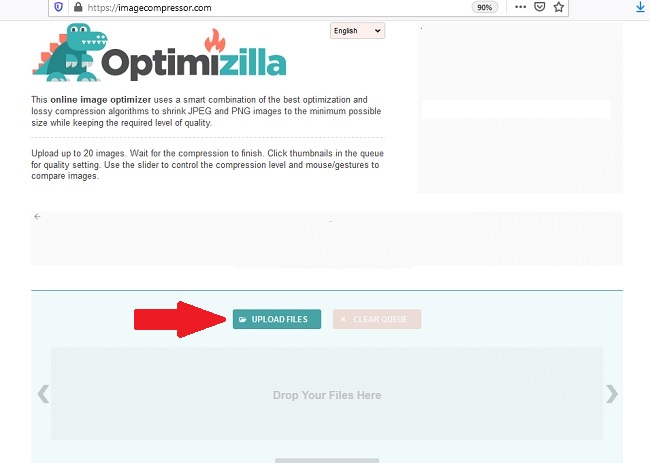
مطابق عکس بالا با زدی دکمه Upload Files میتوانید عکس یا عکس های مورد نظر خود را انتخاب کرده و در سایت اپلود کنید و مطابق با تصویر زیر عکس کم حجم شده را دانلود کنید.
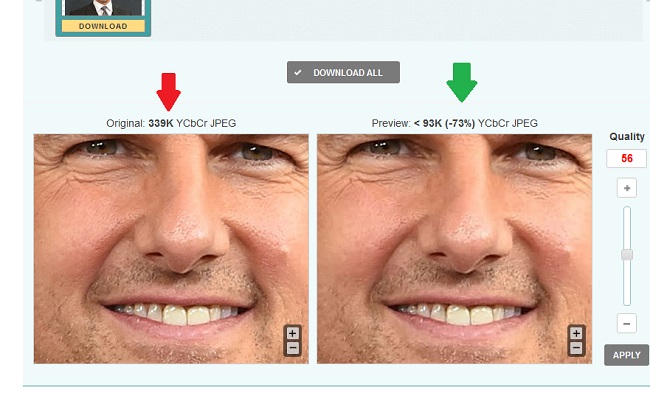
اگر در تصویر دقت کنید در زیر فلش قرمز سایز اصلی عکس رو مشاهده میکنید و در عکس سمت راست سایز کم حجم شده عکس را مشاده میکنید که با حفظ کیفیت عکس حجم قابل توجهی از تصویر کم شده است .
برای دانلود عکس کم حجم شده نیز کافیست در قسمت راست و عکسی که حجمش کم شده استف بر روی عکس کلیک راست کرده و گزینه :
save image as را انتخاب کنید.
نکته : اگر نیاز به کم کردن بیشتر حجم عکس داشتید می توانید از دکمه کناری عکس سمت راست که منفی است، حجم دلخواه را به دست آورید.
























نظر خود را بنویسید